10 måter å fikse Android-kameraets QR-kode som ikke fungerer — TechCult
Miscellanea / / April 06, 2023
QR-koder har utvilsomt gjort livene våre enklere. Siden deres bruk har de vist seg å være ganske effektive når det gjelder å gjøre transaksjoner enklere, skanne menyer og til annen bruk. QR-kode er ikke annet enn et skannbart mønster som lagrer mye data. Disse dataene kan bli til en lenke, et bilde eller en tekst. Spesielt etter Android 13-oppdateringen har det blitt ganske enkelt å skanne en QR-kode. Men hvis du er en Android-bruker, er sjansen stor for at du ikke klarer å skanne denne koden på telefonen. Hvis du er noen som har det samme problemet som resulterer i at Android-kameraets QR-kode ikke fungerer, har du kommet til rett sted. I dagens dokument vil vi diskutere årsakene til at kameraet ikke skanner QR-koden og forskjellige metoder som du kan prøve å fikse dette problemet på. Vi har også vist hvordan du fikser problemet med Google-linse QR-kode som ikke fungerer. Så la oss begynne med å avdekke de ledende problemene og deretter med forskjellige metoder for å løse QR-koden som ikke fungerer på Android-telefonen din.

Innholdsfortegnelse
- Slik fikser du Android-kameraets QR-kode som ikke fungerer
- Årsaker bak Android-kameraets QR-kode fungerer ikke
- Slik fikser du Google Lens QR-kode som ikke fungerer
Slik fikser du Android-kameraets QR-kode som ikke fungerer
I denne artikkelen har vi gitt løsningene for å løse problemet med kamera som ikke leser QR-kode på Android-enhet.
Årsaker bak Android-kameraets QR-kode fungerer ikke
Det er en rekke problemer som kan stoppe QR-koder fra å fungere på Android-telefonen din, la oss se på disse årsakene nedenfor:
- Problemer med kameraet linse på Android-telefonen din.
- Feil plassering av QR-kode.
- Problemer med lys og avstand.
- Google Lens-forslagsfunksjonen er slått av.
- Utdatert versjon av Google Lens.
- Utdatert versjon av Android-operativsystemet.
Slik fikser du Google Lens QR-kode som ikke fungerer
QR-kodeskanneren på Android-telefonen din fungerer kanskje ikke på grunn av å åpne en nettside, logge på en sosial konto eller på grunn av årsakene nevnt ovenfor. I så fall er det noen få metoder du enkelt kan prøve på enheten din for å løse problemet med en gang. La oss se nærmere på disse testede og utprøvde metodene nedenfor:
Merk:Siden Android-smarttelefoner ikke har de samme innstillingsalternativene, varierer de fra produsent til produsent. Sørg derfor for de riktige innstillingene før du endrer noen på enheten din. Trinnene utføres på Vivo 1920 og kan variere for andre Android-enheter.
Metode 1: Rengjør kameralinsen
Det første du vil gjøre for å fikse QR-kodeproblemet på Android-enheten din, er å rengjøre kameralinsen. Noen ganger kan skitt på kameralinsen hindre deg i å lese koden ordentlig. Du kan derfor sveipe kameraet med en ren klut for å fjerne smuss fra det. Når du har renset, prøv å skanne koden på nytt.
Metode 2: Start kameraet på nytt
En annen enkel løsning for å fikse problemet med at QR ikke fungerer, er å tvinge til å avslutte Kamera-applikasjonen og deretter starte den på nytt. Det er ekstremt å prøve, du kan sjekke trinnene nedenfor for relansering av kameraprosessen:
1. Trykk lenge på Kameraikon på Android-enheten din.
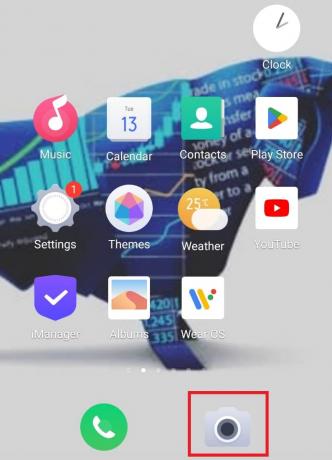
2. Velg nå App info fra hurtigmenyen.

3. Trykk på Tving avslutning i appinfovinduet.

4. Etter noen sekunder, trykk på Kamera for å starte den på nytt, og sjekk om du kan skanne QR-koden nå.
Les også:Hvordan få QR-kode fra Carrier
Metode 3: Bruk innebygd QR-kodeskanner
En annen rask løsning som du kan prøve å fikse problemet med at kameraet ikke leser QR-kode, er å trykke og holde på kameraskjermen. Med den nye Android-oppdateringen hjelper den innebygde QR-kodeskanneren med å skanne koden ganske enkelt. Denne funksjonen finnes allerede i kameraet og kan brukes ved å følge trinnene nedenfor:
1. Start Kamera applikasjonen på Android-telefonen din.

2. Pek kameraet mot kode og trykk på skjerm.
3. Trykk på kvadratisk kodeskanningsområde å behandle koden.

4. Vent noen sekunder til enheten gjør det skann koden.
Metode 4: Aktiver QR-kode manuelt
Du kan også aktivere QR-koden manuelt for å løse problemet med at Android-kameraets QR-kode ikke fungerer. Hvis du gjør det manuelt, kan du enkelt analysere koden.
1. Åpen Kamera på Android-enheten din.

2. Trykk på Innstillinger på kameraskjermen.
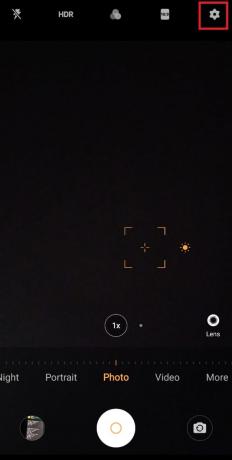
3. Nå, aktiver Google Lens-forslag.
Metode 5: Løs lys- og avstandsproblemer
Den neste tingen som er viktig å vurdere når du skanner koden, er avstanden og belysningen mellom Android-enheten din og koden. Problemer med belysning og avstand kan uunngåelig skape et problem med å skanne QR-kode. Så følg forslagene nedenfor for å løse dette problemet:
- I tilfelle av dårlig belysning, slå på lyset fordi sterkt lys er en nødvendighet under skanning av QR-koder.
- Pass på at ingen skygger faller på koden under skanningsprosessen.
- Du kan også bruke en vanlig eller enkel bakgrunn mens du skanner kode for å unngå å forvirre kamerafokuset.
- Du bør sørge for at telefonkameraet er i en passende vinkel og ikke vippes.
- Du bør også ta vare på avstanden ved å passe på å ikke holde Android-enheten for nær eller for langt unna koden.
Metode 6: Installer Google Lens
Hvis du ikke allerede har Google Lens installert på Android-en din, må du laste den ned nå for å unngå at kameraet ikke skanner QR-koden. Google Lens gjør det ekstremt enkelt å skanne QR-koder og gir ingen mulighet for feil.

Hvis du har installert appen, kan du prøve å oppdatere den for å løse problemet med Google-linsens QR-kode som ikke fungerer.
Les også:Slik skanner du QR-koder med en Android-telefon
Metode 7: Aktiver Google Lens-funksjonen
Det er ikke nok å laste ned Google Lens, du må aktivere Google Lens for å aktivere den for å skanne koder. Hvis du aktiverer den, får du tilgang til den relevante sidelenken. Skanning av koden administreres av funksjonen Google Lens Suggestions i kameraapplikasjonen på Android-enheten din. Du kan følge trinnene nedenfor for å slå den på og løse problemet med at kameraet ikke leser QR-koden:
1. Start Kamera applikasjonen på Android-telefonen din.

2. Trykk nå på Innstillinger ikonet på kameraets startskjerm.

3. Gå til Generell seksjon.
4. Navigere til Google Lens-forslag i den og sveip slå på.
Metode 8: Oppdater Google Lens
Hvis Google Lens-applikasjonen som er installert på Android-telefonen din er utdatert, kan det føre til at kameraet ikke skanner QR-koden. Derfor, når du har aktivert Google Lens-funksjonen, må du sørge for at appen er oppdatert. Du kan lære alt om oppdatering av apper på Android-telefonen din ved hjelp av vår guide på Slik oppdaterer du alle Android-apper automatisk på en gang.

Les også:14 beste rettelser for WhatsApp Web QR-kode som ikke fungerer
Metode 9: Oppdater Android
I tillegg til å oppdatere Google Lens-appen på enheten din, må du også sørge for at operativsystemet ditt er oppdatert med den nyeste tilgjengelige versjonen. Det kan være en feil i systemet ditt som gjør at kameraet reagerer og ikke skanner QR-koden. Så prøv å oppdatere Android-programvaren din ved hjelp av vår guide på Slik oppdaterer du Android manuelt til siste versjon.

Metode 10: Bruk tredjeparts QR-kodeskanner
Ikke bare Google Lens, men det er andre applikasjoner i Play Store på en Android-telefon som kan hjelpe deg med å skanne QR-koden enkelt og løse Android-kameraets QR-kode som ikke fungerer. Du kan ganske enkelt åpne Play Butikk og søk etter en QR-kodeskanner i den for å finne en perfekt passform.

Ofte stilte spørsmål (FAQs)
Q1. Hvorfor skanner ikke Android-kameraet mitt koden?
Ans. Hvis Android-kameraet ditt ikke kan skanne en kode, må det være et problem med vinkelen på kameraet ditt eller kamera linse seg selv.
Q2. Hvorfor skanner ikke Samsung-telefonen min QR-koder?
Ans. Hvis Samsung-telefonen din ikke kan skanne QR-koden, må du aktivere den i kamerainnstillinger av telefonen din.
Q3. Kan alle Android-telefoner skanne QR-koder?
Ans. De fleste Android-telefoner med Android 9 programvare som kjører på systemene deres kan skanne QR-koder.
Q4. Kan en Android-telefon skanne en QR-kode uten en app?
Ans. Ja, Android-telefoner kan skanne QR-koder uten app.
Q5. Hvorfor fungerer ikke Android-kameraet mitt?
Ans. Hvis Android-kameraet ditt ikke fungerer, kan det være på grunn av appens cache. Du kan betjene den ved å tømme kamerabufferen først.
Anbefalt:
- Hvordan fikse HBO Max som ikke fungerer på PS4 eller PS5
- Fiks Ingen lyd på Spotify på Android
- Topp 10 løsninger for å fikse WiFi-anrop som ikke fungerer på Android
- Topp 12 løsninger for ERR-adresse uoppnåelig på Android
Vi håper at vår guide på Android-kameraets QR-kode fungerer ikke var forseggjort nok og hjalp deg med å informere om forskjellige måter du kan begynne å skanne QR-koder på fra Android-telefonen din. For mer, legg igjen spørsmål og forslag hos oss i kommentarfeltet nedenfor.

Elon Decker
Elon er en teknisk skribent ved TechCult. Han har skrevet veiledninger i ca. 6 år nå og har dekket mange emner. Han elsker å dekke emner relatert til Windows, Android og de nyeste triksene og tipsene.



